Frage
Problem: [Fix] Apple Pencil verbunden, funktioniert aber nicht
Hallo. Ich habe meinen Apple Pencil ein paar Wochen benutzt, bis er plötzlich nicht mehr funktionierte. Es zeigt an, dass der Apple Pencil verbunden ist, aber nicht funktioniert. Ich habe keine Ahnung, was passiert sein könnte, da es voll aufgeladen ist und immer noch nichts. Hoffe jemand weiß, wie man es beheben kann.
Gelöste Antwort
Apple Pencil wurde 2015 zusammen mit dem iPad Pro eingeführt.[1] Es konzentriert sich auf digitale Künstler und Notizen. Der Apple Pencil soll genauso funktionieren wie ein herkömmlicher Bleistift, aber anstatt auf Papier zu schreiben, können Benutzer auf dem Display des iPad schreiben. Sie können beim Schreiben sogar Ihre Hand direkt auf das iPad legen, was mit anderen Digitalstiften lange Zeit nicht möglich war.
Dieses handliche Werkzeug kann nicht nur für Schubladen von Vorteil sein. Der Apple Pencil kann auch ein Fingerersatz beim Navigieren durch iOS sein.[2] Sie können Dinge wie das Öffnen von Apps, Scrollen und mehr tun. Natürlich kommen wie bei allem anderen einige Beschwerden von Benutzern, die mit den neuen Gadgets zu kämpfen haben.
In letzter Zeit haben Leute Probleme damit, dass ihr Apple Pencil verbunden ist, aber nicht funktioniert. Dies kann aus vielen Gründen passieren. Zum Beispiel hat sich herausgestellt, dass der Apple Pencil der zweiten Generation einige Verschleißprobleme aufweist. Die abgerundete Spitze scheint leicht fleckig zu werden. Andere Gründe sind die Möglichkeit, dass der Stift aufgeladen werden muss oder defekt ist.
Abgesehen von den Problemen mit dem Stift selbst könnte sich die Ursache im iPad verstecken, mit dem Benutzer versuchen, ihn zu verwenden. Möglicherweise ist es falsch konfiguriert oder es stimmt etwas mit den Einstellungen nicht. Wir können nicht ausschließen, dass dem iPad wichtige Updates fehlen,[2] diese solltest du also ausschließen.
![[Fix] Apple Pencil verbunden, funktioniert aber nicht [Fix] Apple Pencil verbunden, funktioniert aber nicht](/f/595a10b473fa926fff6f61e18e74e810.jpg)
Eine gute Möglichkeit, um sicherzustellen, dass es nicht an Ihrem iPad liegt, ist die Verwendung eines Wartungstools wie ReimageMac-Waschmaschine X9. Es kann schwerwiegende Systemfehler beheben und die Maschine optimieren. Wenn Sie es verwenden, können Sie möglicherweise einen langwierigen manuellen Fehlerbehebungsprozess vermeiden, sodass es dringend empfohlen wird. Wenn Sie bereit sind, mit unseren vorgeschlagenen Lösungen fortzufahren, finden Sie unten Anweisungen.
Lösung 1. Lade es auf
Um ein beschädigtes System zu reparieren, müssen Sie die lizenzierte Version von. erwerben Reimage Reimage.
Erste Generation mit iPad Pro:
- Entferne das Deckel von deiner Apfelstift. (Wenn Sie befürchten, die Kappe während des Ladevorgangs zu verlieren, können Sie diese magnetisch neben dem Home-Button am iPad befestigen.)
- Legen Sie die von Ihrem Apple Pencil ein Lightning-Anschluss in Ihr iPad oder iPad Pro Blitzanschluss
Mit Lightning-Adapter:
- Entferne das Deckel von der Rückseite deines Apfelstift
- Legen Sie die von Ihrem Apple Pencil ein Lightning-Anschluss in die Blitzadapter
- Stecken Sie den Blitzadapter in dein Blitzkabel
Zweite Generation:
- Legen Sie den Apple Pencil auf den breite Seite des iPad Pro mit dem Magnetstreifen

Lösung 2. Ziehen Sie die Spitze fest
Um ein beschädigtes System zu reparieren, müssen Sie die lizenzierte Version von. erwerben Reimage Reimage.

Die Spitze des Apple Pencil geht ab. Es kann sich im Laufe der Zeit abnutzen und Sie müssen das im Lieferumfang enthaltene Ersatzgerät eintauschen. Es bedeutet auch, dass es sich lösen kann und Sie es festziehen müssen, damit es wieder funktioniert. Stellen Sie nur sicher, dass es eingeschaltet und richtig festgezogen ist.
Lösung 3. Neustart
Um ein beschädigtes System zu reparieren, müssen Sie die lizenzierte Version von. erwerben Reimage Reimage.
- Du kannst dein iPad Pro entweder ganz normal ein- und ausschalten oder einen Hard-Reset durchführen, wenn du denkst, dass du es brauchst
Lösung 4. Reparatur
Um ein beschädigtes System zu reparieren, müssen Sie die lizenzierte Version von. erwerben Reimage Reimage.
- Starte den Einstellungen App vom Startbildschirm Ihres iPads
- Klopfen Bluetooth
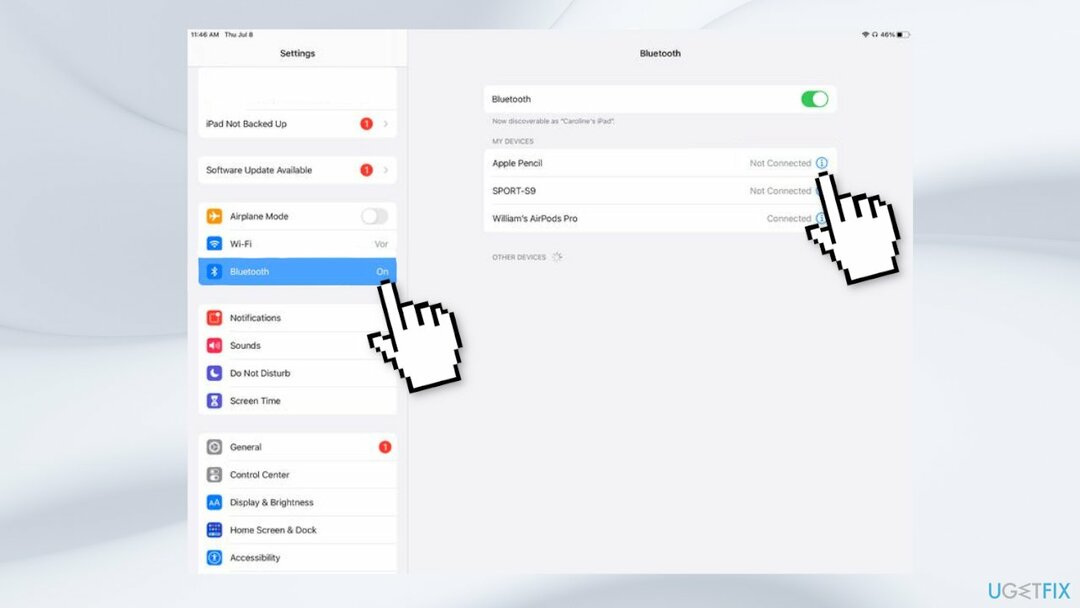
- Tippen Sie auf die Die Info Schaltfläche rechts von Apfelstift unter Meine Geräte
- Tippen Sie auf Vergessen
- Um den Apple Pencil der ersten Generation erneut zu koppeln, schließen Sie ihn einfach wieder an den Lightning-Anschluss Ihres iPad oder iPad Pro an
- Um den Apple Pencil der zweiten Generation erneut zu koppeln, legen Sie ihn einfach wieder auf den magnetischen Ladestreifen Ihres iPad Pro
Lösung 5. Überprüfen Sie die Stift- und iPad-Kompatibilität
Um ein beschädigtes System zu reparieren, müssen Sie die lizenzierte Version von. erwerben Reimage Reimage.
Der Apple Pencil der ersten Generation funktioniert mit:
- iPad Pro 12,9 Zoll (erste und zweite Generation, erschienen 2015 und 2017)
- iPad Pro 9,7 Zoll (veröffentlicht im Jahr 2016)
- iPad Pro 10,5 Zoll (veröffentlicht 2017)
- iPad (sechste Generation, erschienen 2018)
- iPad (siebte Generation, erschienen 2019)
- iPad Air (dritte Generation, erschienen 2019)
- iPad mini (fünfte Generation, erschienen 2019)
- iPad (achte Generation, erschienen 2020)
Der Apple Pencil der zweiten Generation funktioniert mit:
- iPad Pro 11 Zoll (erste, zweite und dritte Generation; erschienen 2018, 2020 und 2021)
- iPad Pro 12,9 Zoll (dritte, vierte und fünfte Generation; erschienen 2018, 2020 und 2021)
- iPad Air (vierte Generation, erschienen 2020)
Repariere deine Fehler automatisch
Das Team von ugetfix.com versucht sein Bestes zu tun, um den Benutzern zu helfen, die besten Lösungen zur Beseitigung ihrer Fehler zu finden. Wenn Sie sich nicht mit manuellen Reparaturtechniken abmühen möchten, verwenden Sie bitte die automatische Software. Alle empfohlenen Produkte wurden von unseren Fachleuten getestet und freigegeben. Tools, mit denen Sie Ihren Fehler beheben können, sind unten aufgeführt:
Angebot
mach es jetzt!
Fix herunterladenGlück
Garantie
mach es jetzt!
Fix herunterladenGlück
Garantie
Wenn Sie Ihren Fehler mit Reimage nicht beheben konnten, wenden Sie sich an unser Support-Team. Bitte teilen Sie uns alle Details mit, die wir Ihrer Meinung nach über Ihr Problem wissen sollten.
Dieser patentierte Reparaturprozess verwendet eine Datenbank mit 25 Millionen Komponenten, die jede beschädigte oder fehlende Datei auf dem Computer des Benutzers ersetzen können.
Um ein beschädigtes System zu reparieren, müssen Sie die lizenzierte Version von. erwerben Reimage Tool zum Entfernen von Malware.

Greifen Sie mit einem VPN auf geografisch eingeschränkte Videoinhalte zu
Privater Internetzugang ist ein VPN, das verhindern kann, dass Ihr Internetdienstanbieter die Regierung, und Dritte daran, Ihre Online-Daten zu verfolgen, und ermöglichen es Ihnen, vollständig anonym zu bleiben. Die Software bietet dedizierte Server für Torrenting und Streaming, die eine optimale Leistung gewährleisten und Sie nicht ausbremsen. Sie können auch geografische Beschränkungen umgehen und Dienste wie Netflix, BBC, Disney+ und andere beliebte Streaming-Dienste ohne Einschränkungen anzeigen, unabhängig davon, wo Sie sich befinden.
Zahlen Sie keine Ransomware-Autoren – verwenden Sie alternative Datenwiederherstellungsoptionen
Malware-Angriffe, insbesondere Ransomware, sind bei weitem die größte Gefahr für Ihre Bilder, Videos, Arbeits- oder Schuldateien. Da Cyberkriminelle einen robusten Verschlüsselungsalgorithmus verwenden, um Daten zu sperren, können diese nicht mehr verwendet werden, bis ein Lösegeld in Bitcoin gezahlt wird. Anstatt Hacker zu bezahlen, sollten Sie zuerst versuchen, Alternativen zu verwenden Erholung Methoden, die Ihnen helfen könnten, zumindest einen Teil der verlorenen Daten wiederherzustellen. Andernfalls könnten Sie zusammen mit den Dateien auch Ihr Geld verlieren. Eines der besten Tools, das zumindest einige der verschlüsselten Dateien wiederherstellen könnte – Datenwiederherstellung Pro.